
Chociaż na świecie wciąż jest wielu fanów klawiatury gracze, nie ma wątpliwości, że wiele gier komputerowych jest przyjemniejszych, gdy mamy możliwość zabawy kontrolerem z joystickiem, przyciskami i różnymi opcjami. Prawdą jest, że w większości przypadków nie jest konieczne posiadanie polecenia o określonych cechach. Na przykład, jeśli mamy w domu PlayStation 4, istnieje możliwość podłącz kontroler ps4 do komputera lub laptopa bez większych komplikacji. Wyjaśniamy różne sposoby robienia tego, które mamy.
Niektórzy mogą nie widzieć takiej potrzeby. Wielu uważa, że w przypadku większości gier na PC jesteśmy już dobrze obsłużeni Klawiatura i mysz. Jednak wielu innych graczy woli poczuć emocje związane z kontrolowaniem gry gołymi rękami w bardziej realny sposób. Ten, który można osiągnąć tylko za pomocą kontrolera takiego jak ten na PS4.
W przypadku klasycznych gier strategicznych lub shooters, pilot wygląda jak jednorazowe akcesorium. Nie tak, jeśli chodzi o granie w gry typu skakać i biegać lub walki i walki. Do tego rodzaju grymieć dobrą komendę robi dużą różnicę pod względem wrażenia z gry.

Mając to na uwadze, przyjrzyjmy się teraz różnym sposobom: podłącz kontroler PS4 do komputera:
Jak podłączyć kontroler PS4 do komputera?
Ogólnie rzecz biorąc, mamy dwie metody nawiązania tego połączenia: za pomocą kabla lub za pomocą połączenia Bluetooth:
przez przewód

nazwijmy go „klasyczna metoda”. Jest to również najłatwiejsza opcja, o ile posiadamy odpowiednie elementy łączące, z drugiej strony niezbyt trudne do zdobycia.
Aby podłączyć kontroler PS4 do komputera, potrzebujesz tylko kabel połączeniowy, czyli ten sam, który służy do ładowania kontrolera PS4 DualShock 4. Ten kabel łączy się z komputerem przez port USB (2.0 lub 3.0, to nie ma znaczenia).
Proces łączenia, który był już dość prosty, stał się jeszcze łatwiejsze uruchamianie z Windows 10. Ta wersja systemu operacyjnego (podobnie jak Windows 11) bezpośrednio rozpoznaje polecenie, za pomocą którego konfiguracja odbywa się automatycznie i bardzo szybko. Innymi słowy: wystarczy podłączyć kable, system zajmie się resztą pracy. W ciągu kilku sekund polecenie będzie gotowe do użycia.
Może się to jednak różnić w zależności od wieku gry, w którą chcemy zagrać. Czasami, nawet korzystając z systemu Windows 10, będziemy musieli poświęcić kilka sekund, aby skonfiguruj mapowanie przycisków (Jest to wyjaśnione w ostatniej części tego artykułu).
Jeśli połączenie jest prawidłowe, natychmiast się o tym dowiemy, ponieważ niebieskie światło kontroli, a jednocześnie na ekranie komputera w centrum powiadomień zostanie wyświetlony komunikat informujący nas o podłączeniu urządzenia peryferyjnego.
Przez Bluetooth

Kontroler bezprzewodowy Sony PlayStation 4 nie wymaga użycia kabli do połączenia z komputerem, ponieważ można go łatwo podłączyć do komputera za pośrednictwem funkcja bluetooth który jest zintegrowany.
Logicznie, aby rozpocząć to połączenie, pierwszą rzeczą, na którą powinniśmy się przyjrzeć, jest: jeśli Bluetooth jest włączony na naszym komputerze. Jest to niezbędne do ustanowienia połączenia między komputerem a sprzętem. Weryfikacja jest bardzo prosta, wystarczy wykonać następujące kroki:
- Najpierw otwieramy menu «Ustawienia» komputera.
- Następnie będziemy "Urządzenia".
- Wreszcie u góry menu aktywujemy funkcję bluetooth (jeśli nie jest jeszcze aktywowany), klikając go.
Po sprawdzeniu, że funkcja Bluetooth naszego sprzętu jest aktywna, możemy rozpocząć proces podłączania kontrolera PS4 do komputera.
Ważne: element, którego będziemy potrzebować tak lub tak, to adaptador że musimy podłączyć się do dowolnego portu USB naszego komputera. Ten sprzedawany przez samą markę adapter jest nieco drogi, ale w zamian daje nam stabilne łącze i pełną kompatybilność z kontrolerem PS4.
A teraz tak, możesz przejść do połączenia, z którego przerwaliśmy w punkcie 3 poprzedniej listy:
- Wybieramy „Dodaj Bluetooth lub inne urządzenie”, rób po Kliknij element Bluetooth.
- Gdy to zrobisz, nasz komputer uruchomi a aktywne wyszukiwanie wszystkich urządzeń Bluetooth które są w pobliżu. Pamiętaj, że aby połączenie lub parowanie miało miejsce, kontroler PS4 również musi być aktywowany. Aby to zrobić, naciśnij jednocześnie przyciski PS i Share.
- Gdy komputer rozpozna kontroler PS4 jako kontroler bezprzewodowy, klikamy "Wybrać" aby zakończyć połączenie.
Skonfiguruj kontroler PS4 do użytku na komputerze
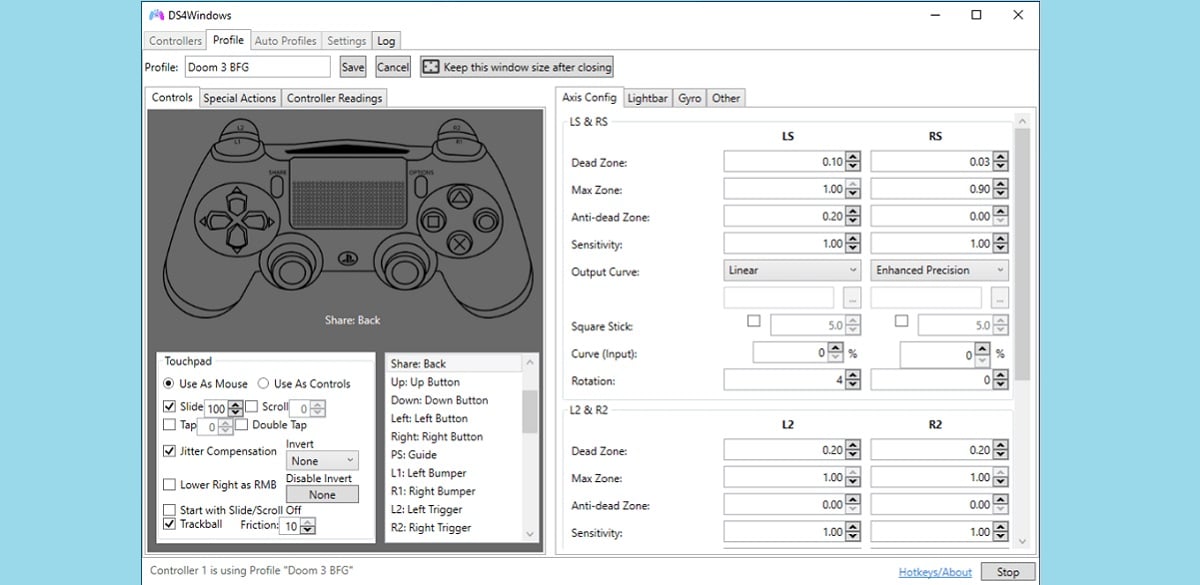
Nawet ściśle postępując zgodnie z instrukcjami wyjaśnionymi powyżej, możliwe jest, że może być awarie połączeń. Dzieje się tak głównie w przypadku niektórych starych gier, które nie są w stanie rozpoznać kontrolera PS4. Lub również dlatego, że domyślne przypisanie przycisków jest nieprawidłowe i należy je ponownie dostosować.
Bez względu na źródło błędu, istnieje kilka sposobów na jego naprawienie. Polecamy bardzo prosty i skuteczny; użyj oprogramowania DS4 Okna, podręczny konfigurator kontrolera PlayStation dla systemu Windows, który z pewnością rozwiąże wszystkie nasze problemy. Oczywiście, aby dostosować wszystkie ustawienia, będziemy musieli zainwestować trochę uwagi i czasu. Ale czy warto.
Jak to działa? Po zainstalowaniu tej aplikacji na naszym komputerze wystarczy ją uruchomić, aby automatycznie rozpoznała podłączony kontroler. Z jego pełnego interfejsu (patrz obrazek powyżej) będziemy mogli dostosuj profile konfiguracji każdego przycisku, jeden po drugim, według naszych upodobań i upodobań. Stopień personalizacji jest tak wysoki, że można przypisać indywidualne ustawienia dopasowane do każdej gry. Następnie możemy zacząć cieszyć się naszymi ulubionymi grami.